Kun työskentelet MS Project -ohjelmalla, kohtaat usein määritellyt työajat. Mutta mitä tehdä, kun tarvitset yksilölliset työajat tiettyä projektia tai vain yhtä viikkoa varten? Tässä oppaassa näytän sinulle, miten asetat erityiset työajat projekteillesi. Tämä voi olla erityisen hyödyllistä, jos lyhytaikaiset muutokset, kuten esimerkiksi lyhennetty työaika, ovat tarpeen erityistilanteiden vuoksi. Aloittakaamme heti!
Tärkeimmät havainnot
- Yksilölliset työajat voidaan määrittää tiettyjä ajanjaksoja varten.
- Voit helposti muuttaa olemassa olevia työaikoja ilman koko suunnitelman muuttamista.
- Juhlapäivät tai erityiset päivät voidaan myös käsitellä poikkeuksina.
Askel askeleelta ohje
Työaika-asetusten avaaminen
Jotta voit asettaa yksilölliset työajat tietylle viikolle, avaa ensin ”Projekti”-välilehti. Täällä voit tehdä perusasetukset työajoille.
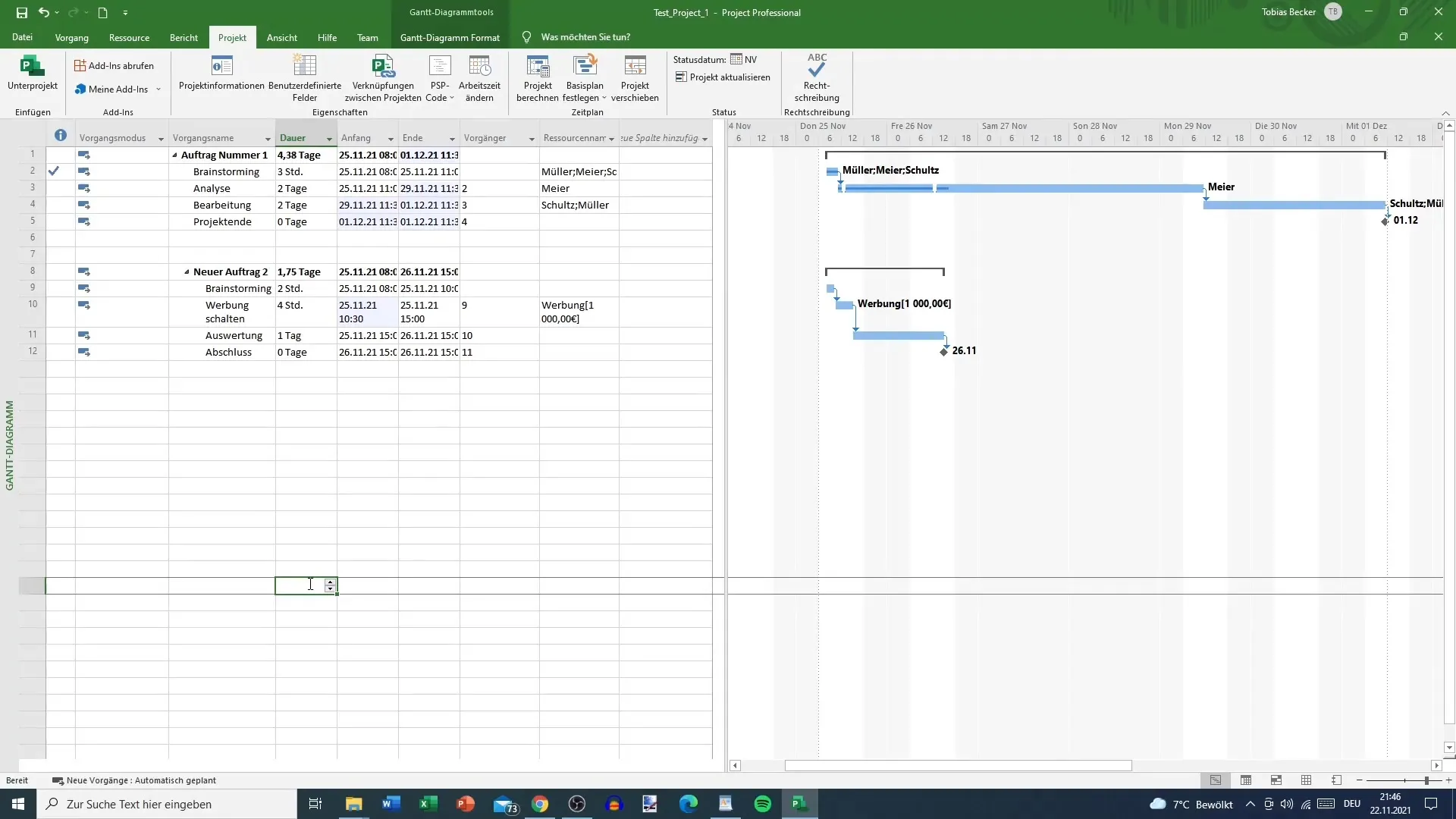
Poikkeusten määrittäminen työajoissa
Asetuksista löydät kohdan ”Poikkeukset”. Riippuen nykyisistä vaatimuksista, voit lisätä tänne tarkkoja poikkeamia standardityöaikoihin. Tarkoituksenamme on kuitenkin mukauttaa koko viikko. Valitse ”Työviikot”.
Tulevan työviikon valmistelu
Täällä voit nähdä oletustyöviikon. Muuttaaksesi tulevan viikon työaikoja, siirry toiselle riville ja kirjoita nimi tälle tiettyä työaikaa varten. Yleinen nimi voisi olla "Lyhennetty työaika", jonka voit valita haluamallasi tavalla.
Uusien työaikojen aikavälin määrittäminen
Nyt on aika määrittää aikaväli uusille työajoille. Aseta alkamispäivä tänään ja päättymispäivä 26.11. eli perjantaihin. Klikkaa sitten ”Yksityiskohdat” jatkaaksesi.
Työpäivien valitseminen
Tässä vaiheessa valitset työpäivät, joille uudet ajat ovat voimassa. Valitse maanantaista perjantaihin, koska työpäivät eivät muutu. Muutamme vain työaikoja.
Yksilöllisten työaikojen asettaminen
Nyt on aika kirjata uudet työajat. Voit mukauttaa aikoja jokaiselle päivälle erikseen. Esimerkissämme työskentelemme klo 8:00 – 10:00, jonka jälkeen pidetään tauko klo 10:30 saakka ja taas työskennellään klo 10:30 – 13:00. Sitten voit rentoutua lopun päivää.
Muutosten tallentaminen
Kun olet kirjannut uudet työajat, vahvista syöttösi painamalla ”OK”. Sinun tulisi nyt nähdä, että viikko on päivitetty ja yksilölliset työajat näytetään vastaavasti.
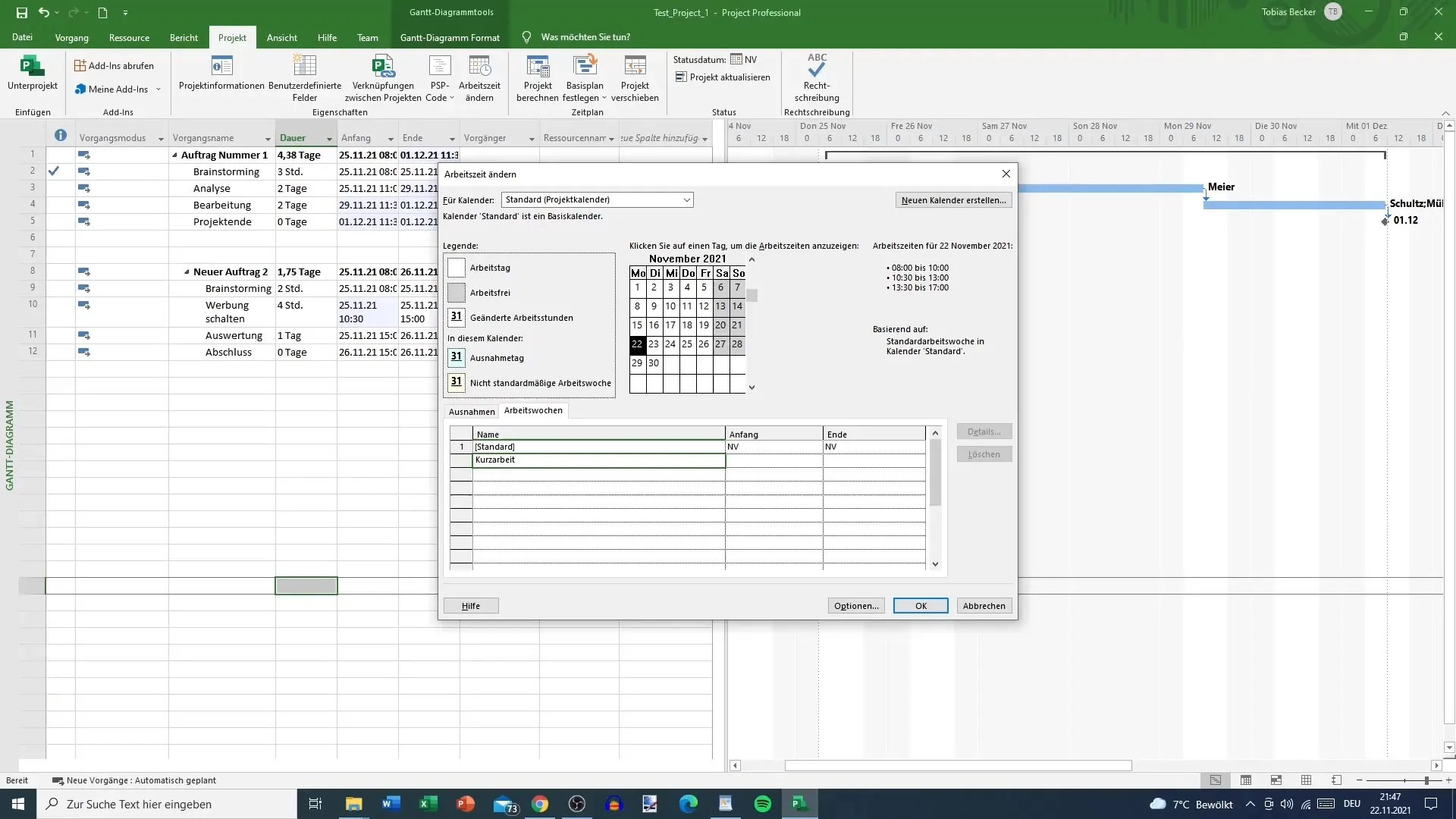
Uusien työaikojen tarkistaminen
Varmistaaksesi, että kaikki on asetettu oikein, siirry viikko taaksepäin ja tarkista, näytetäänkö työajat nyt oikein. Huomaat, että ne on päivitetty vastaamaan kirjaamiasi aikoja.
Juhlapäivien huomioiminen
Olet nyt asettanut yksilölliset työajat määritellylle viikolle. On kuitenkin tärkeää ottaa huomioon myös juhlapäivät tai muut erityiset päivät, jotka sijoittuvat tähän ajanjaksoon. Voit päättää, käsitelläänkö näitä päiviä säännöllisinä vai poikkeuksina.
Yhteenveto
Edellä kuvattujen vaiheiden avulla olet onnistuneesti asettanut yksilölliset työajat MS Project -ohjelmassa. Olet oppinut, miten voit tehdä tarkkoja poikkeamia standardityöaikoihin tiettyä viikkoa varten. Tämä mahdollistaa joustavan reagoinnin erilaisiin työvaatimuksiin ja projektiesi optimaalisen suunnittelun.
Usein kysytyt kysymykset
Kuinka muutan työaikoja useammalle kuin yhdelle viikolle?Sinun täytyy toistaa vaiheet jokaiselle viikolle, koska MS Project tarvitsee yksilölliset asetukset jokaiselle viikolle.
Voinko määrittää juhlapäiviä poikkeuksina?Kyllä, juhlapäivät voidaan määrittää poikkeuksina työaika-asetuksissa.
Mitä tapahtuu, jos en tallenna muutoksiani?Muutoksesi katoavat, jos suljet ikkunan tallentamatta niitä. Varmista, että klikkaat ”OK” jokaisen syötön jälkeen.
Onko työaikojen muuttaminen monimutkaista?Ei, yllä olevan oppaan avulla voit muuttaa työaikoja suhteellisen nopeasti ja helposti.


